为 reComputer R1000 构建 balenaOS
什么是 balena?
balena 是一个物联网 (IoT) 平台,旨在帮助开发者在设备群中构建、部署和管理 IoT 应用程序。它支持广泛的设备架构,并包含容器化应用程序部署功能,使您能够轻松更新 IoT 软件和主机操作系统,修复错误并为 IoT 应用程序引入新功能。balena 提供了一种统一的方式来推送代码更新、管理设备配置,并确保设备在现场可靠安全地运行,无论其位置或网络条件如何。
本教程将向您展示如何为 R1000 编译、配置和烧录 balenaOS。
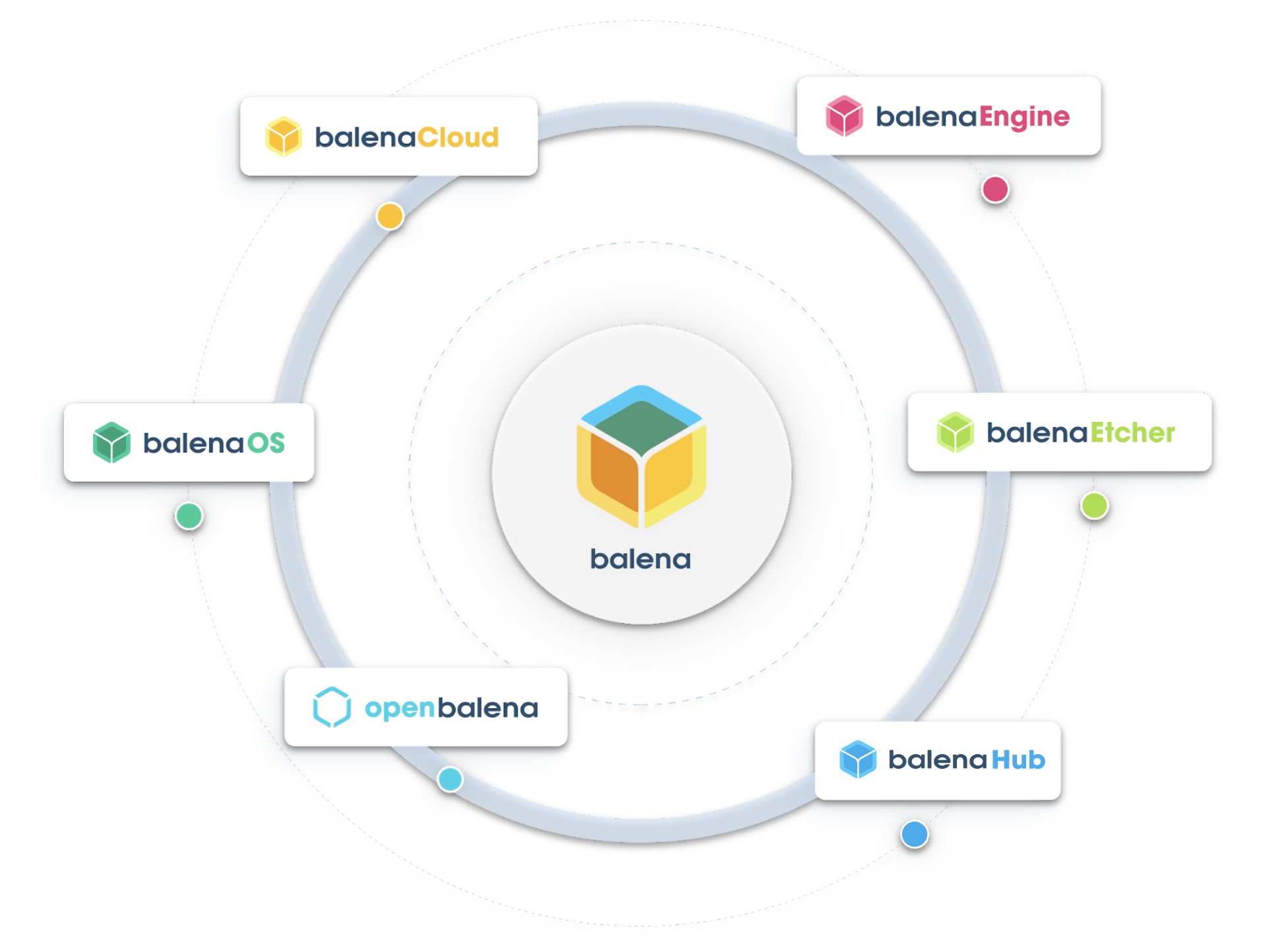
入门指南
在开始这个项目之前,您可能需要按照此处描述的内容提前准备硬件和软件。
硬件准备
| reComputer R1000 |
|---|
 |
软件
- yocto 环境
- docker 环境
- balenaEtcher 用于刷写 CM4 存储器。
硬件配置
步骤 1:您需要将 R1000 侧面的开关设置为启动模式,然后给设备上电
| 开关位置 | 模式 | 描述 | nRPI-BOOT |
|---|---|---|---|
 | 正常模式 | 从 eMMC 启动 | 低 |
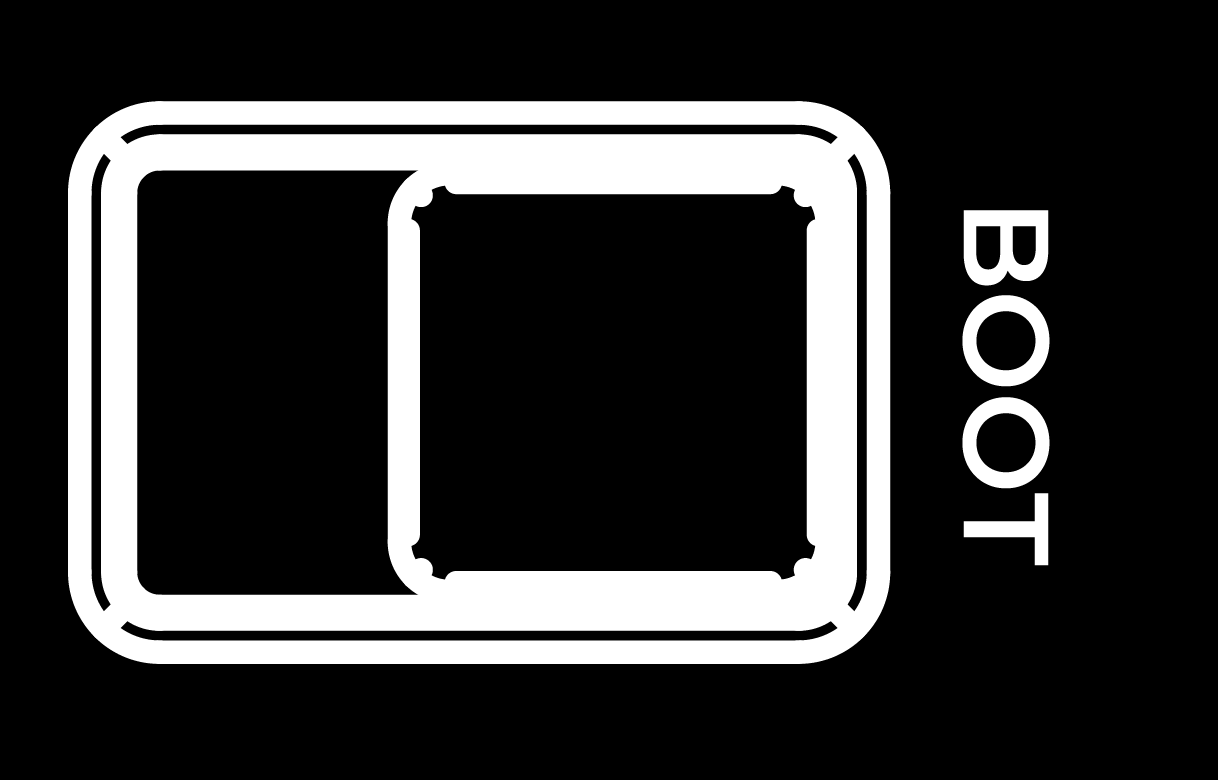 | 刷写模式 | 从 USB 启动 | 高 |
步骤 2:请使用 USB Type-c 线缆将 reComputer R1000 连接到您的计算机。

编译 R1000-balenaOS
步骤 1:下载以下库并确保当前环境支持编译 yocto 项目
sudo apt install gawk wget git diffstat unzip texinfo gcc build-essential chrpath socat cpio python3 python3-pip python3-pexpect xz-utils debianutils iputils-ping python3-git python3-jinja2 python3-subunit zstd liblz4-tool file locales libacl1 jq nodejs npm
sudo locale-gen en_US.UTF-8
步骤 2:输入以下指令下载并配置 balena-seeed-cm4,最后编译 yocto 项目。
git clone https://github.com/Seeed-Studio/balena-seeed-cm4.git
cd balena-seeed-cm4
git submodule update --init --recursive
./balena-yocto-scripts/build/barys --dry-run
source layers/poky/oe-init-build-env
MACHINE=seeed-recomputer-r100x bitbake balena-image
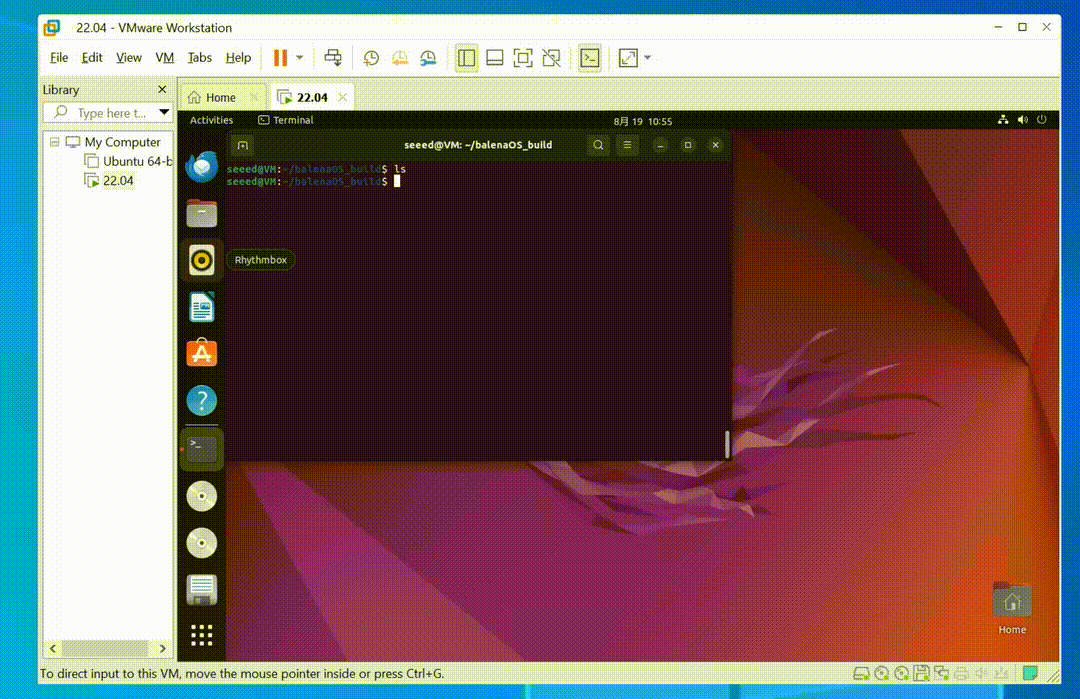
步骤 3:编译后的镜像名为 balena-image-seeed-recomputer-r100x.balenaos-img,位于 build/tmp/deploy/images/seeed-recomputer-r100x 目录中。此时,镜像编译完成,下一步是配置它。
此仓库的默认 balenaOS 版本是 5.3.27+rev1。版本信息位于 VERSION 文件中。如果您需要编译其他版本的 balenaOS,请更改 VERSION 文件中的内容。
配置 R1000-balenaOS
步骤 1:进入编译镜像所在的目录,然后进入命令行界面,输入 balena login,并登录到 balena Cloud。
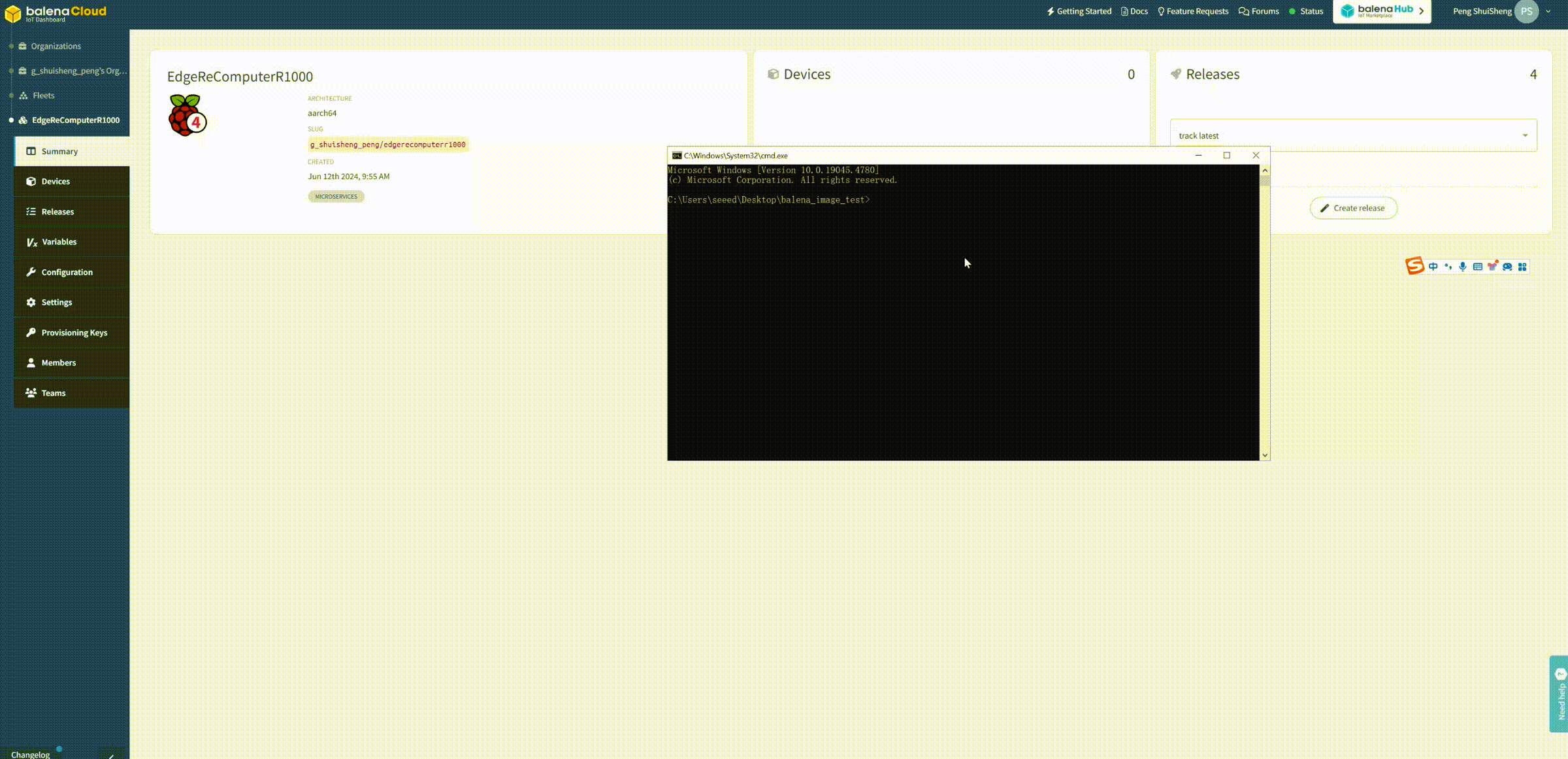
步骤 2:创建一个新的 Fleet,选择类型为 Raspberry Pi 4 (using 64bit os)
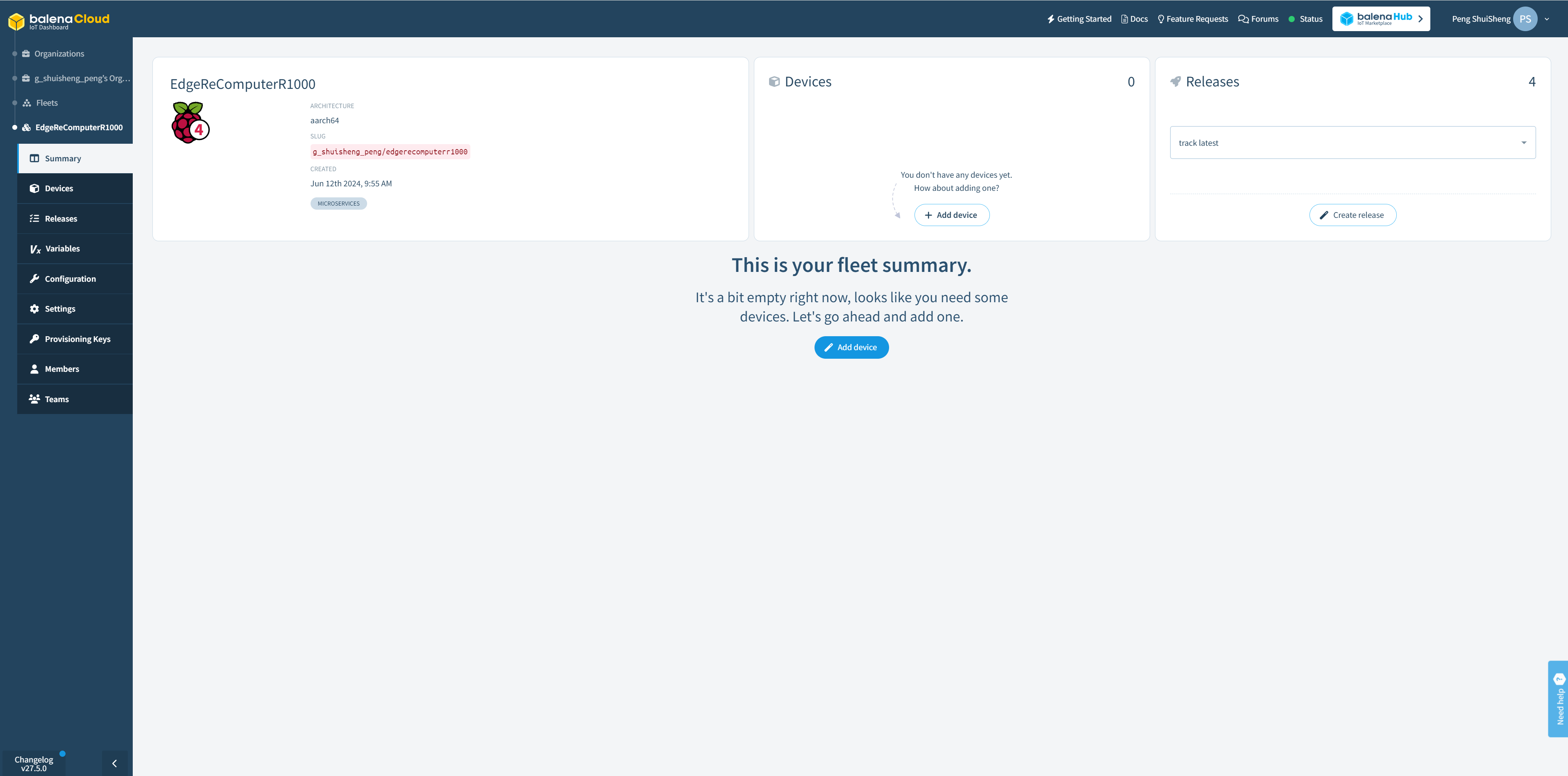
步骤 3:输入以下命令来预加载镜像
balena preload ./balena-image-seeed-recomputer-r100x.balenaos-img --fleet [fleet name]
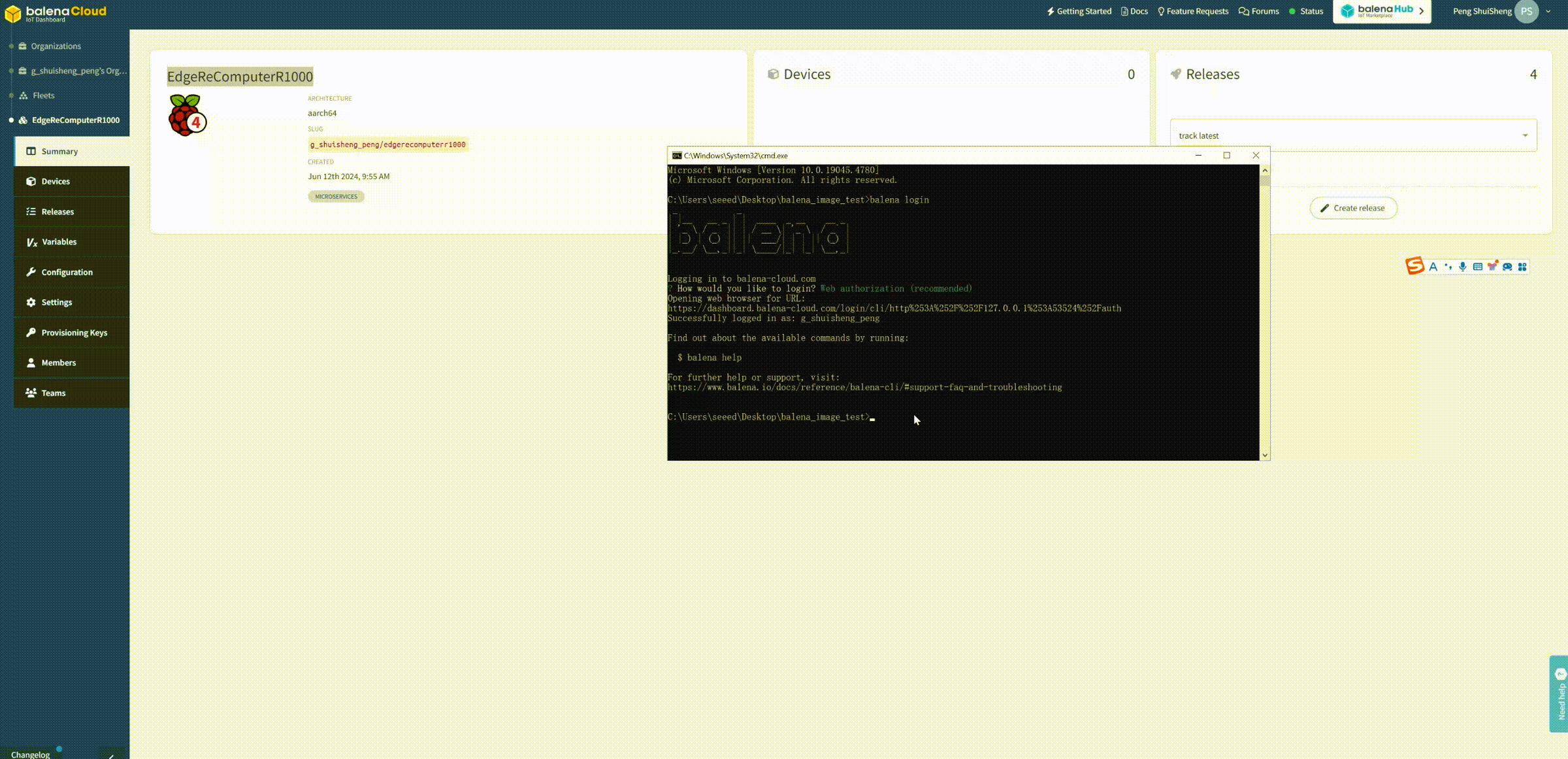
步骤 4:向 Fleet 注册新设备并生成设备 ID
balena device register [fleet name]
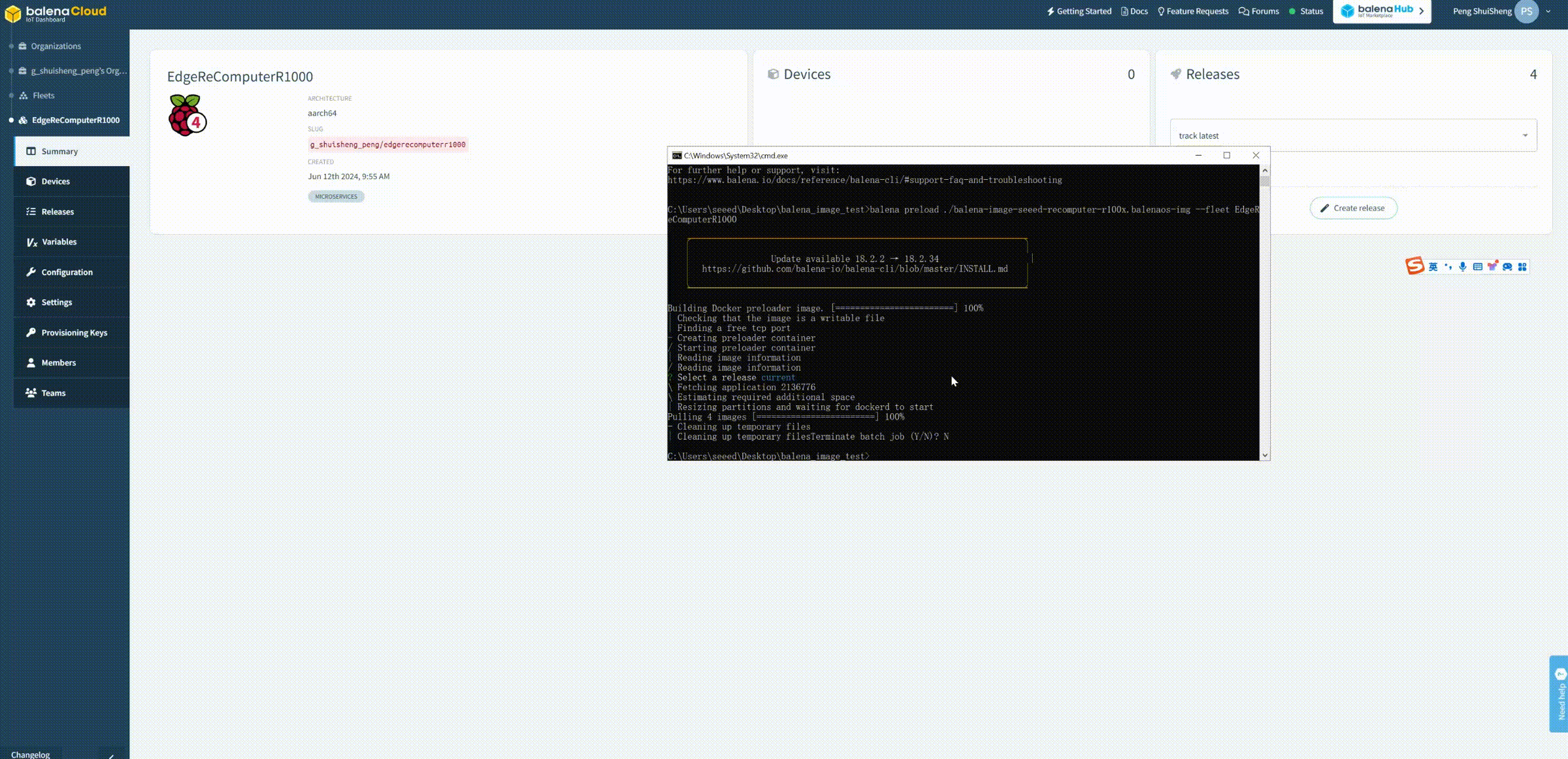
步骤 5:生成配置文件。
balena config generate --device [uuid] --version 3.0.15+atsss --dev -o config.json
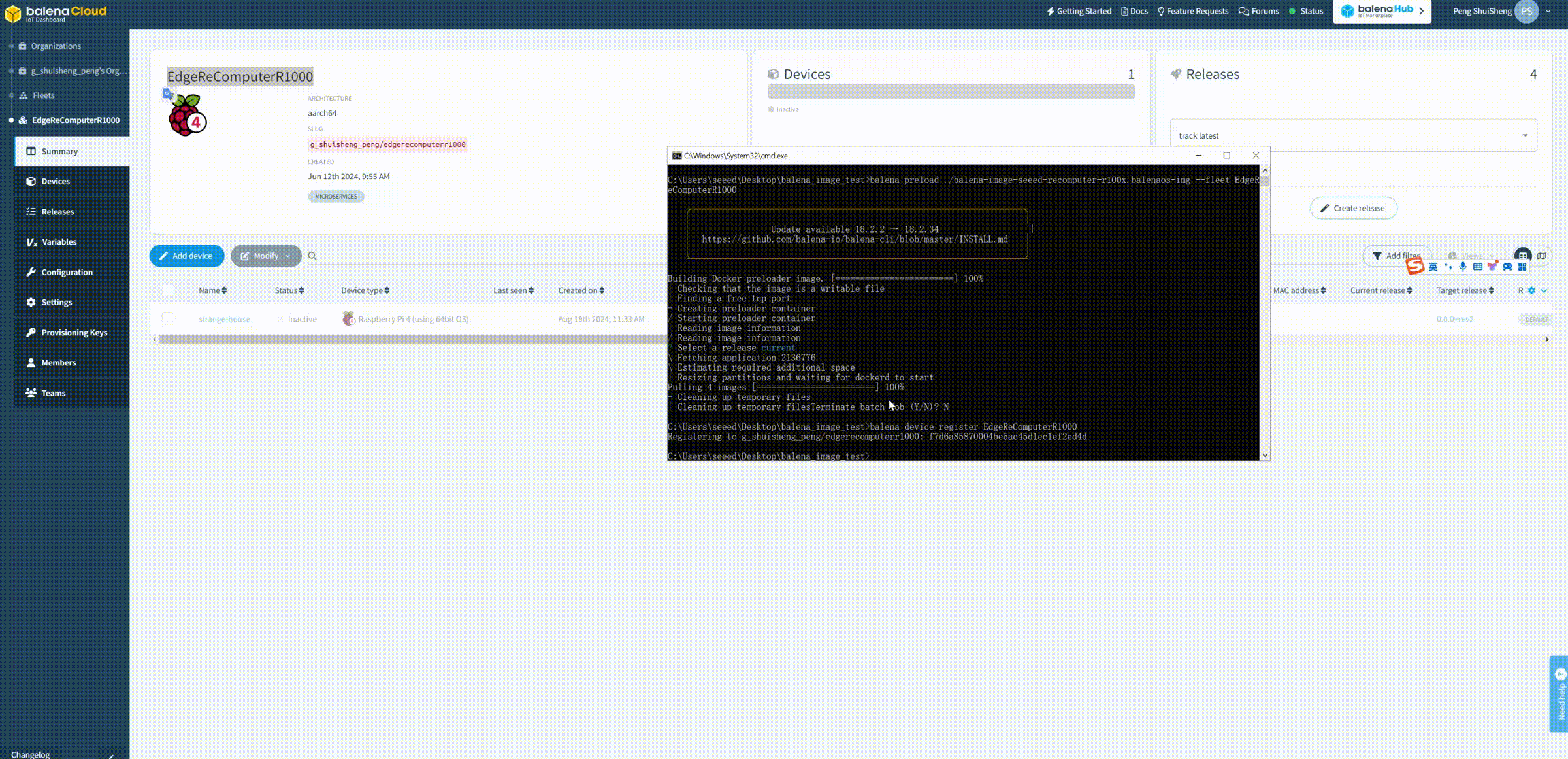
步骤 6:加载配置文件。
balena os configure balena-image-seeed-recomputer-r100x.balenaos-img --config config.json --device [uuid] --version 3.0.15+atsss --dev
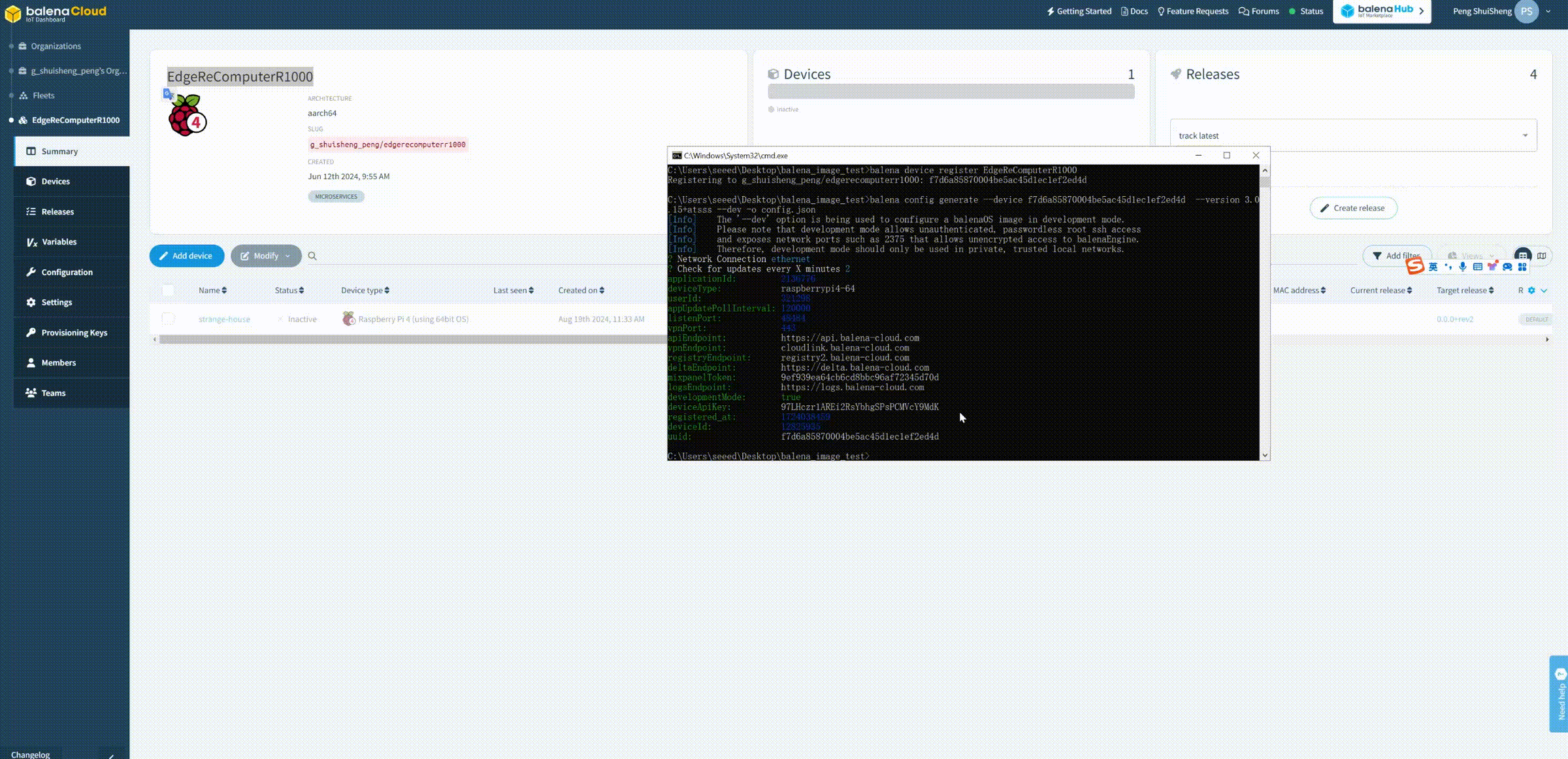
步骤 7:复制最终的镜像文件,此镜像可以烧录到 reComputer R1000 中
cp balena-image-seeed-recomputer-r100x.balenaos-img recomputer_balenaos-dev.img
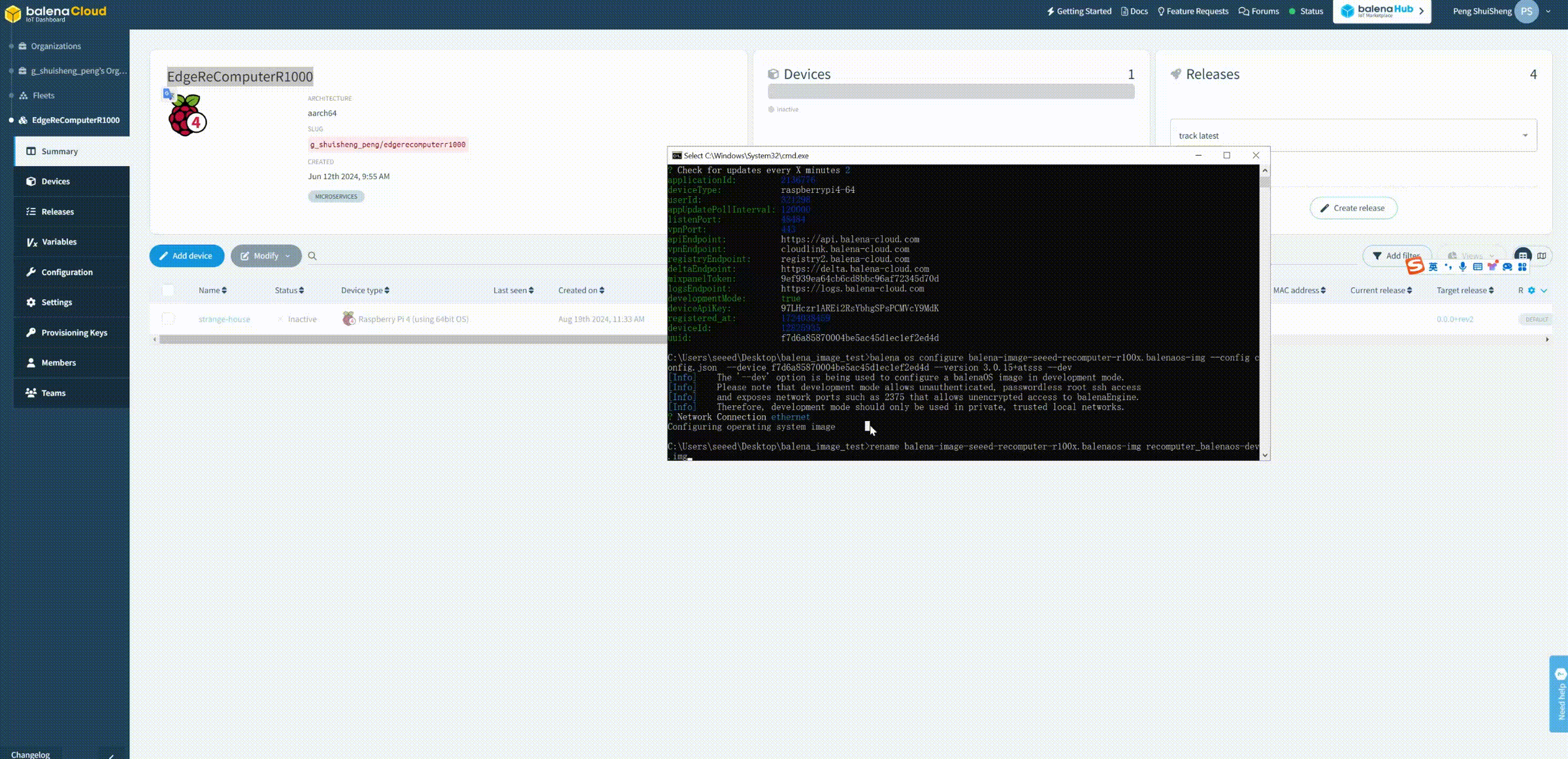
刷写 balena OS 的步骤
步骤 1:打开 rpiboot 软件,然后系统将显示新磁盘
步骤 2:打开刷写工具 balenaEtcher,选择 balena 镜像文件,然后选择目标磁盘,最后点击烧录。
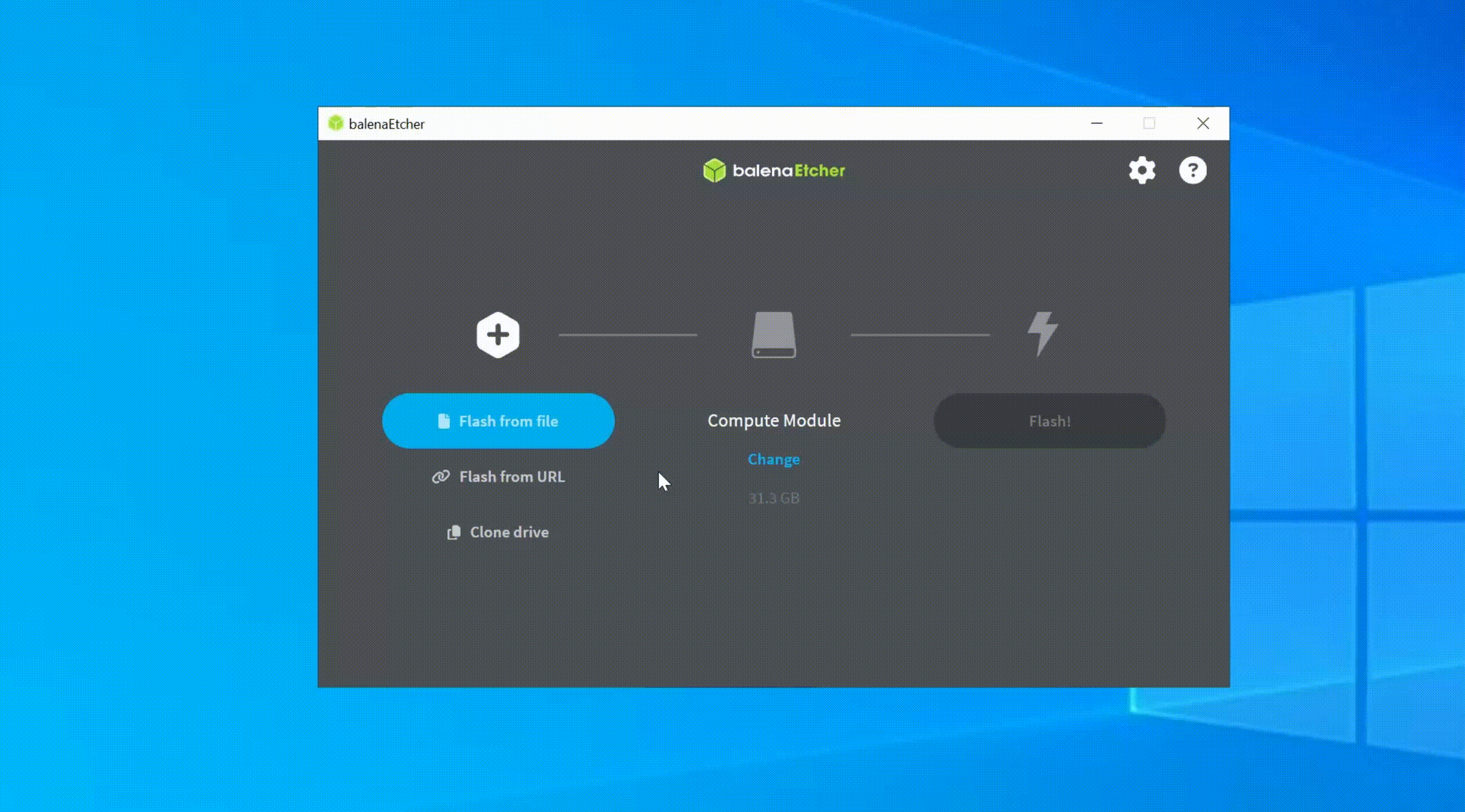
步骤 3:烧录完成后,重启 R1000。稍等片刻,您将在 balena Cloud 上看到新设备成功上线。
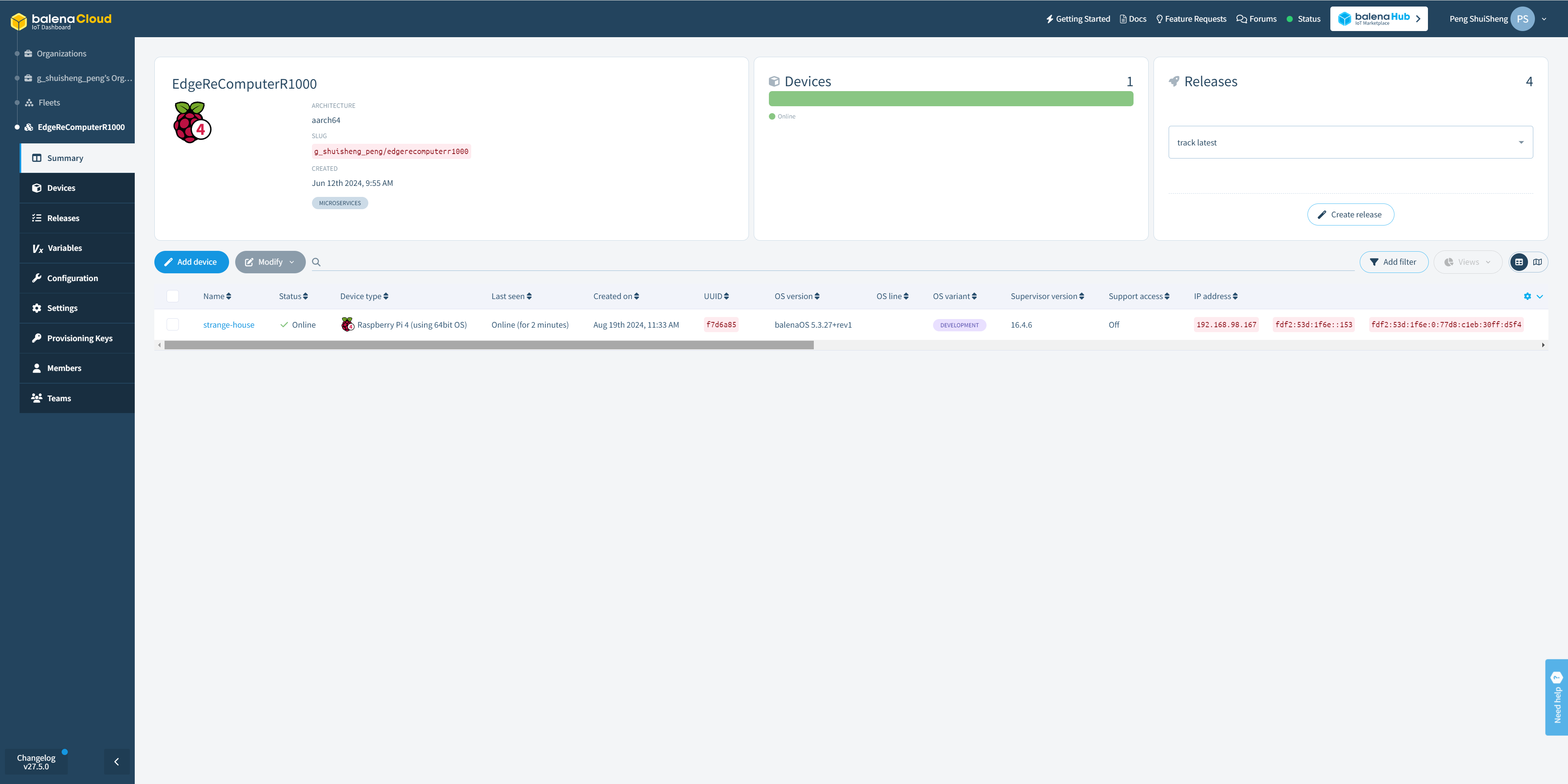
技术支持与产品讨论
感谢您选择我们的产品!我们在这里为您提供不同的支持,以确保您使用我们产品的体验尽可能顺畅。我们提供多种沟通渠道,以满足不同的偏好和需求。